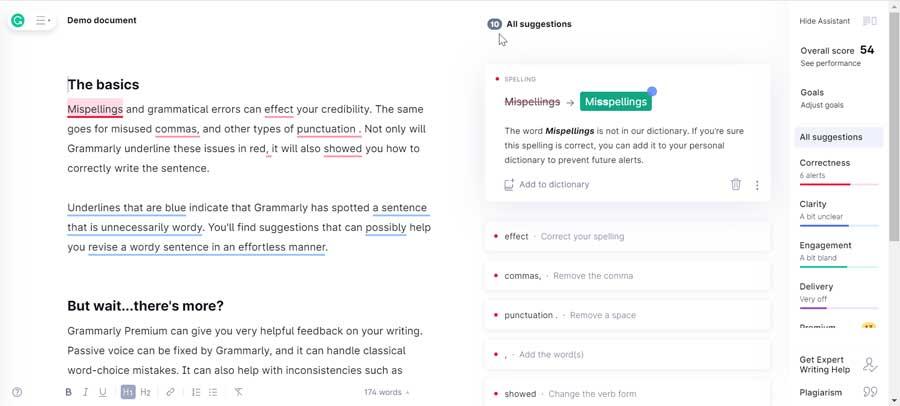コンピューターを操作してインターネットで情報を検索するときは、Webブラウザーを使用します。 市場に出回っているすべてのオプションのうち、 クロム ほとんどのユーザーに好まれています。 その品質のXNUMXつは、拡張機能やアドオンをインストールして、機能を強化し、生産性の向上、時間の節約、組織化の向上に役立てることができることです。
作業中の生産性の重要性を考えると、ますます多くの開発者がGoogleChromeの使用中のユーザーエクスペリエンスの向上に責任を持つ拡張機能を作成しています。 このように、タスクを容易にするのに役立つ追加のツールがあります。

彼らが私たちの生産性をどのように改善するか
拡張機能は、特定の機能を実行するためにブラウザにインストールできる小さなユーティリティまたはアドオンであり、それによってユーザーエクスペリエンスが向上します。 拡張機能の種類と量はほぼ無限であり、それらの多くは 生産性の向上と向上に重点を置いています 。 そのためには、気が散る可能性のある特定のWebサイトをブロックしたり、作業時間と休憩時間を設定したり、開いているタブを整理して見つけやすくするなど、作業を改善できる目標を達成する必要があります。私たちが探している情報。 また、翻訳者、スペルチェッカーなども見つけることができます。 それぞれが異なりますが、すべて同じ目的を持っています。 そして何よりも、それらは通常無料です。
もちろん、ブラウザにインストールする拡張機能が多すぎる場合は注意が必要です。 拡張機能を追加すると、ブラウザはリソースとメモリの消費量を増やす必要があり、ブラウザの動作が遅くなる可能性があります。
Chromeで気を散らすことを避けるための拡張機能
ブラウザを使用して生産性を高める方法のXNUMXつは、作業中も注意を払い、気が散りやすいのを防ぐことです。
厳格なワークフロー、25分ごとに休憩を整理する
生産性を高めるためには、短い休憩と一緒に作業を整理することが非常に重要です。 この延長では、気を散らすことなく25分のワークフローを実行し、その後5分間の休憩をとってリラックスする必要があります。 このプロセスは、営業日が完了するまで繰り返す必要があります。 このために、設定可能な作業タイマーと休憩タイマーがあります。 それはまたする能力を持っています 最も人気のあるWebサイトをブロックする 作業中にアクセスできないようにして、気が散らないようにし、ブロックまたは許可するサイトのブラックリストまたはホワイトリストを構成して追加できるようにします。
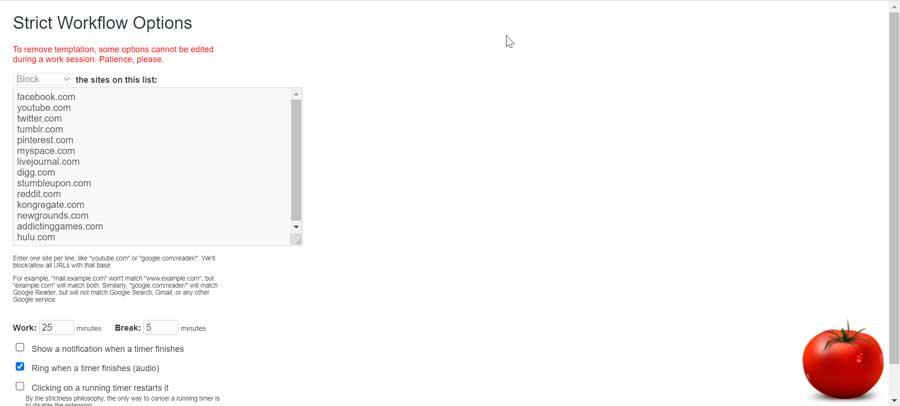
StayFocusdは、Webサイトにアクセスする時間を短縮します
実行する必要のあるタスクとは関係がなく、時間の浪費とパフォーマンスの低下のみをもたらすWebサイトへのアクセスに費やすことができる時間を制限することで、作業中に生産性を向上できる拡張機能について話します。 Chromeにこの拡張機能を使用することで 私たちがより集中するのに役立ちます、 時間を無駄にするだけのウェブサイトにアクセスできないようにします。 同じページ内のルート、ページ、特定のコンテンツだけでなく、完全なサイトをブロックまたは許可できるため、非常に構成可能であることが際立っています。 その後、割り当てた時間が経過すると、ブロックされたWebサイトに再びアクセスできるようになります。
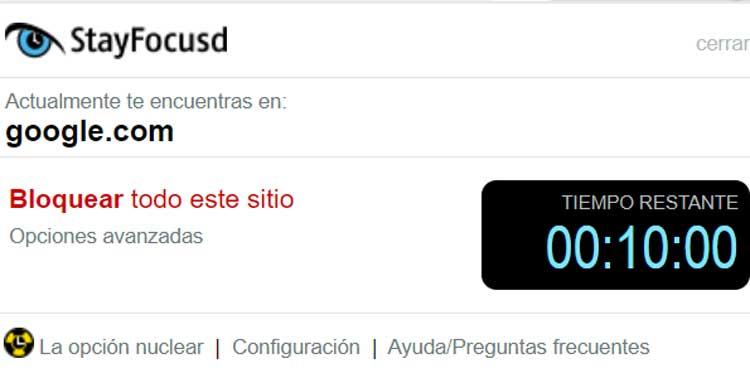
森、モチベーションを高める
この拡張機能は、気を散らすことなく快適で好奇心をそそる方法で作業しながら、生産性を高めることを目的としています。これにより、インターネット中毒を避けて自分自身をやる気にさせることができます。 この活動は、私たちの時間を管理する個人的なパターンを育むことから成ります。 このために私たちはしなければなりません 成長する植物の種子 仕事を有効に活用できるように、30分間は木になります。 インターネットを非生産的に利用すると、植物の成長、乾燥、枯死がどのように止まるかがわかります。 このように、仕事に専念することで、植物や樹木が生い茂る庭を作ることができます。
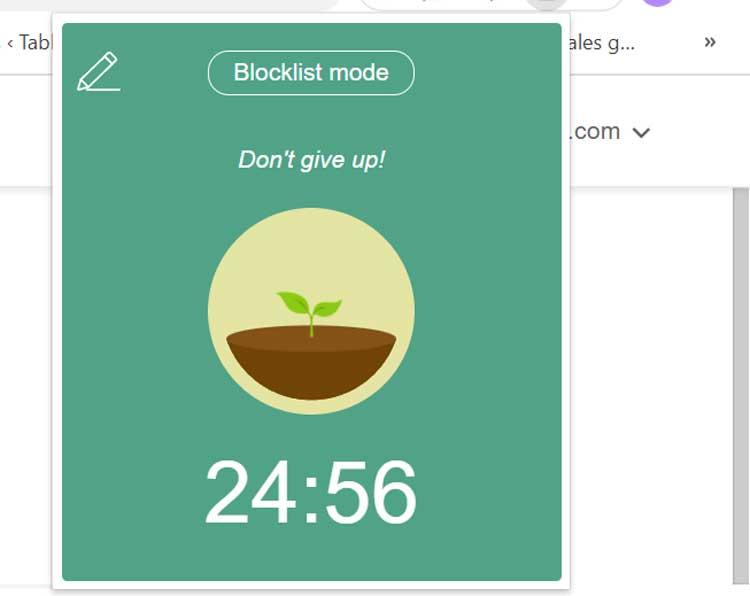
Chromeでタブをグループ化するためのプラグイン
また、ブラウザで開いているタブを管理およびグループ化して、整理と生産性を向上させるさまざまな拡張機能を見つけることもできます。
Qlearly、タブ、ブックマーク、タスクを整理する
私たちは私たちを可能にする拡張について話している タブを管理および整理する 、したがって、開いているタブを多数操作する傾向があるユーザーにとっては非常に便利です。これにより、ブラウザーに少し混乱が生じ、労働生産性に悪影響を与える可能性があります。 このようにして、時間を節約し、整理された状態を保つことができます。 その機能には、ブックマーク、タスク、メモを表や列で整理できる機能が含まれており、迅速で統一された検索が容易になります。 さらに、ボードを作成したり、列を追加したり、開いているすべてのタブを保存したりするためのキーボードショートカットがあります。
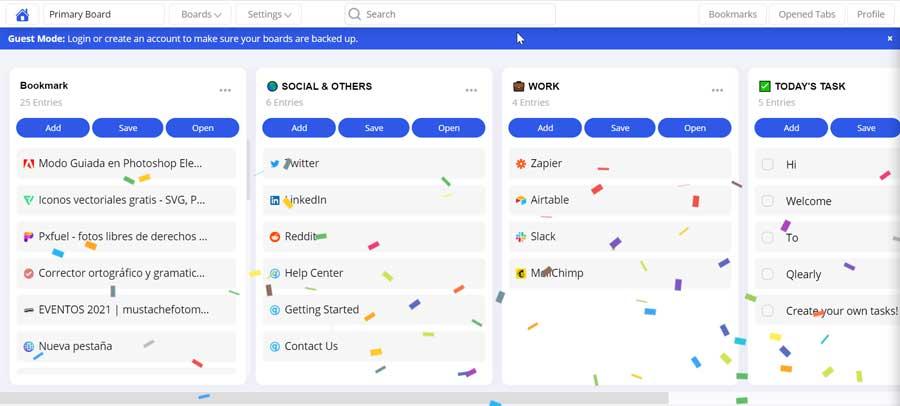
OneTab、Chromeでの消費を減らすためにタブをグループ化します
ある 多数のタブが開いています Chromeでは、探しているものを見つけるのに多くの時間を失う可能性があるため、生産性に悪影響を与えるだけでなく、 RAM & CPU より多くのタブを開くと、より高くなります。 したがって、この拡張機能を使用すると、開いているタブの乱雑さを減らしながら、使用するメモリを最大95%節約できます。 OneTabアイコンをクリックするだけで、開いているすべてのタブをリストに変換でき、必要なときに個別に、または一度に復元できるため、その使用法は非常に簡単です。
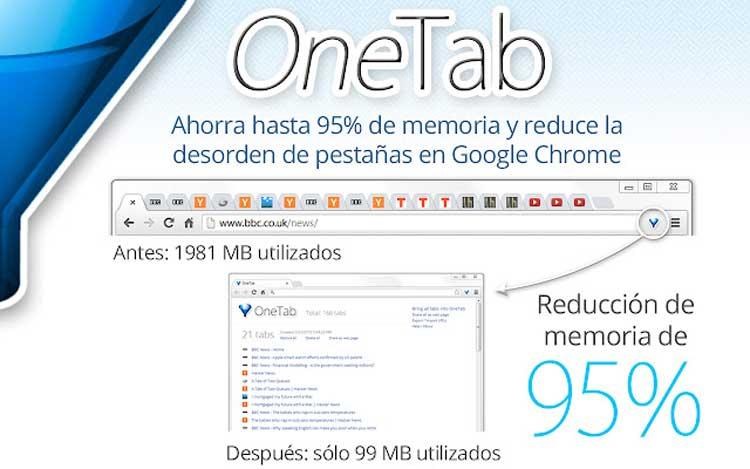
タブの一時停止、使用しない開いているタブの一時停止と休止状態
Chromeで開いているタブと非アクティブなタブを多数持つことは 過度のメモリ消費 私たちがいつでも探しているものを明確に見つけることを不可能にする障害と一緒に。 したがって、この拡張機能を使用すると、非アクティブなタブを自動的に一時停止および休止状態にすることができます。 このようにして、メモリを最大80%節約できるため、デバイスの負荷、バッテリー、および発生する熱を削減できます。 したがって、私たちがユーザーである場合、それは理想的な補完です 多くの開いているタブで動作し、 コンピュータを高速化し、メモリ消費を削減できます。 タブが表示されると、自動的に復元されます。 また、自動タブクローズ機能を備えています。
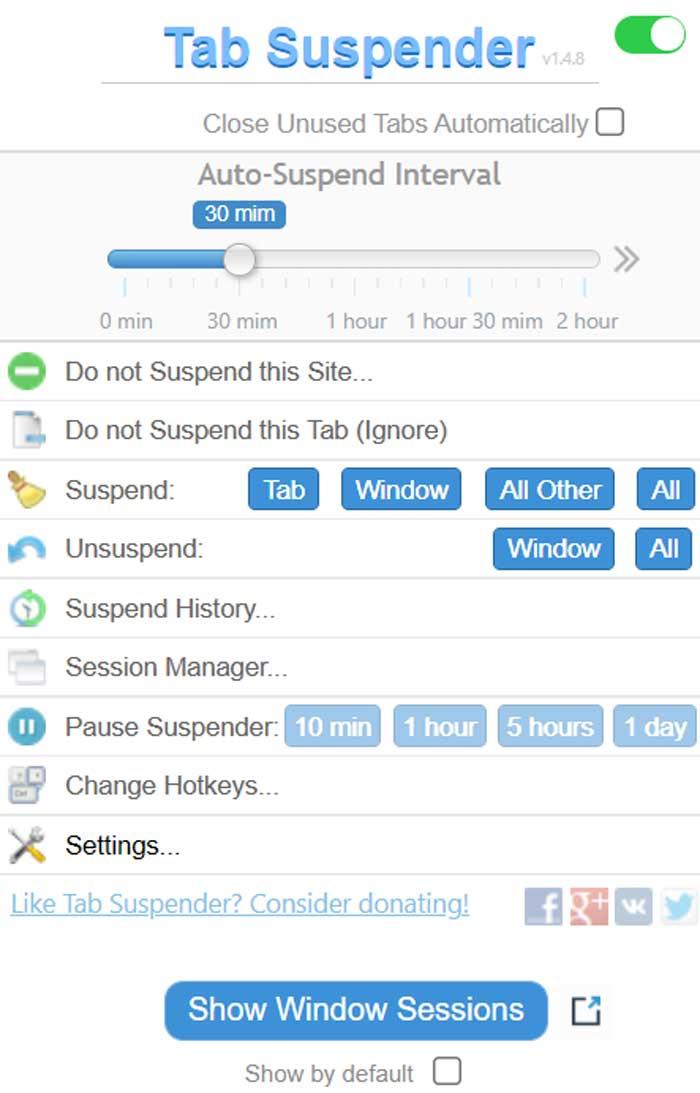
生産性を向上させるその他の拡張機能
次に、Chromeを使用する際の生産性を向上させることができる、さまざまな拡張機能の別のシリーズを紹介します。これにより、これらの拡張機能が非常に興味深いものになる可能性があります。
Evernote Web Clipper、画像をキャプチャして保存するツール
このChromeの拡張機能を使用すると、記事、スクリーンショット、メールなど、インターネットを閲覧しているときに見つけた興味深いものをEvernoteアカウントに保存して、後で保存することができます。 そしてそれは私たちができる簡単な方法でそれです テキストや画像、メールや記事をキャプチャする 。 また、WebクリッピングやPDFファイルを作成して、ページ全体または必要な部分を保存することもできます。 さらに、保存したものすべてにラベルを付けて、キーワードとタイトルを使用して覚えやすくすることができるため、すべてを整理できます。
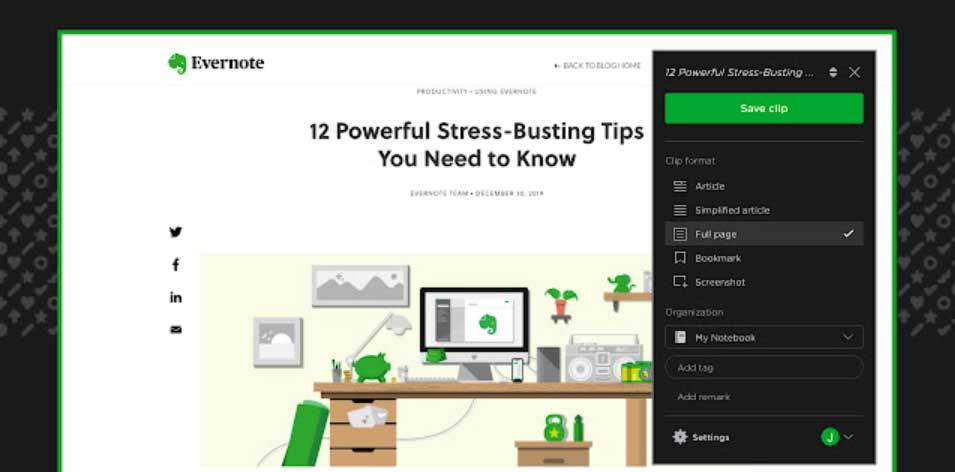
Google翻訳、100以上の言語への翻訳に最適
スペイン語以外のページで情報を探す必要がある場合、その言語が障害となり、時間がかかりすぎて生産性が低下する可能性があります。 Google翻訳者は、最大109の言語を翻訳できるため、あらゆる種類の言語との幅広い互換性があるため、間違いなく最も使用されています。 テキストをすばやく翻訳する 。 この拡張機能を使用すると、Chromeブラウザに直接統合して簡単にアクセスできます。 あなたがする必要があるのは、テキストのセクションをハイライトするか右クリックし、翻訳アイコンをクリックしてそれを翻訳することです。 同様に、ブラウザのタスクバーにある翻訳アイコンをクリックするだけで、表示しているページ全体を翻訳することができます。

Chrome用の文法、英語の文法とスペルミスを排除
生産性に関連する最も興味深いChrome拡張機能のXNUMXつについて話します。特に、仕事のためにたくさん書く必要がある場合はそうです。 英語で 。 これを使用すると、正しいと思われるが実際にはスペルが間違っている小さな文法エラーを排除できます。 したがって、文法、スペルミス、句読点を確認できます。 より明確でエラーのない書き込みを実現 。 さらに、文法的には正しいが、単語が多すぎて不明瞭な文を確認するのに役立ちます。 拡張機能は、Gmail、Googleドキュメント、 Facebook、WordPressなど。 トピックごとに文章を整理するデザインのおかげで、受信者の理解を助けるためにそれを改善する方法を一目で理解することができます。